Ubuntu16.04中文输入法安装
2016-11-16 11:52
330 查看
最近刚给笔记本装了Ubuntu+win10双系统,但是ubuntu16.04没有自带中文输入法,所以经过网上的一些经验搜索整合,分享一下安装中文输入法的心得。本文主要介绍了谷歌拼音跟ibus中文输入法的安装,由于ibus输入法问题较多,所以目前我用的是谷歌输入法。
一.google pinyin的安装
1.安装汉语语言包
sudo apt-get install language-pack-zh-hans
执行该命令后,系统就会自动安装所需要的汉语语言包
2.安装谷歌拼音输入法
sudo apt-get install fcitx-googlepinyin
执行该命令后,系统就会自动安装fcitx和goolgepinyin程序,也同时会安装一些配置fcitx的工具
3.打开SystemSettings-->Language Support,系统会进行语言包搜索,照系统提示安装语言包。
4.如图所示,选择“键盘输入方式系统”为:fcitx。
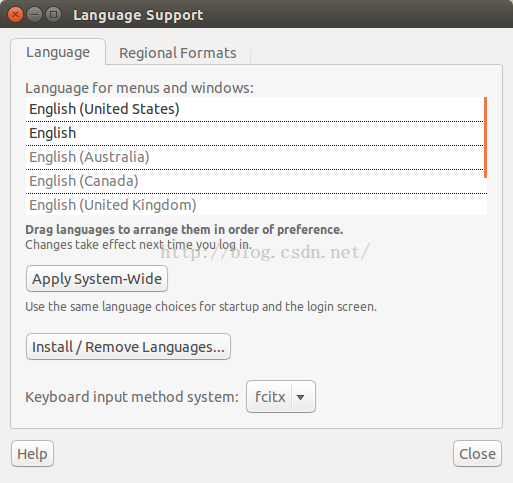
5.重启电脑或者注销用户。进入界面后可以看到fcitx输入法框架已经运行,系统状态栏的输入法图标已经改变。
6.打开终端,执行“fcitx-configtool”命令,在如图界面进行输入法配置。
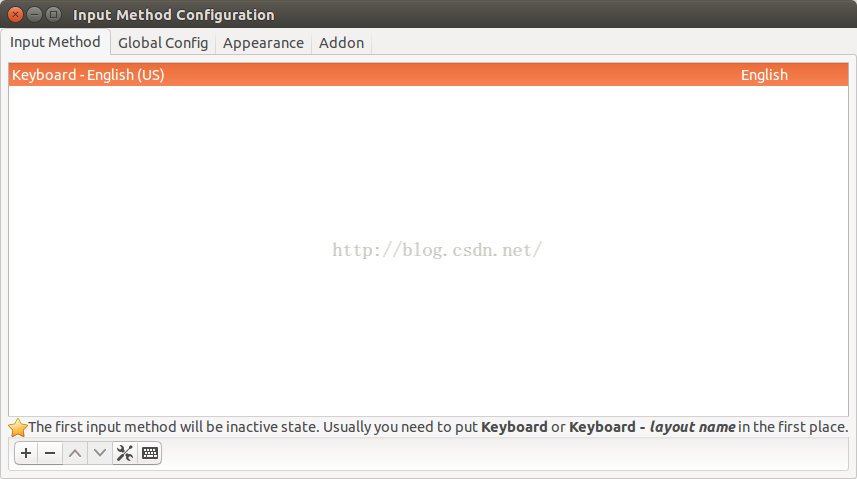
如图增加谷歌拼音输入法。
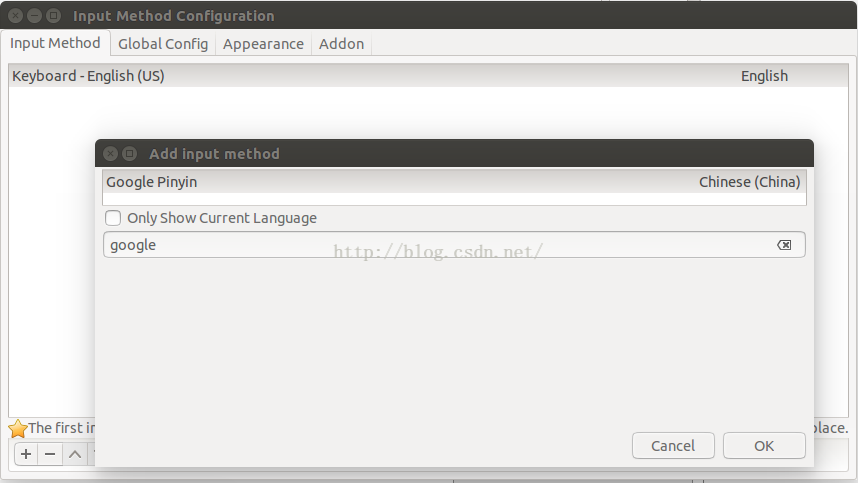
7.经过以上几步,就安装好了fcitx-googlepinyin,如图中的“文本输入”下的相关配置。

二.ibus输入法的安装
1.安装语言包
System Settings–>LanguageSupport–>Install/RemoveLanguages选中chinese,点击Apply应用即可,等待下载安装完成。
2.安装ibus框架
sudo apt-get install ibus ibus-clutter ibus-gtkibus-gtk3 ibus-qt4
启动ibus框架:im-config-s ibus或者im-config。
3.安装拼音引擎
sudoapt-get install ibus-pinyin
4.设置ibus框架
sudo ibus-setup
5.选中inputmethod,Add刚才安装的中文拼音得到如图。
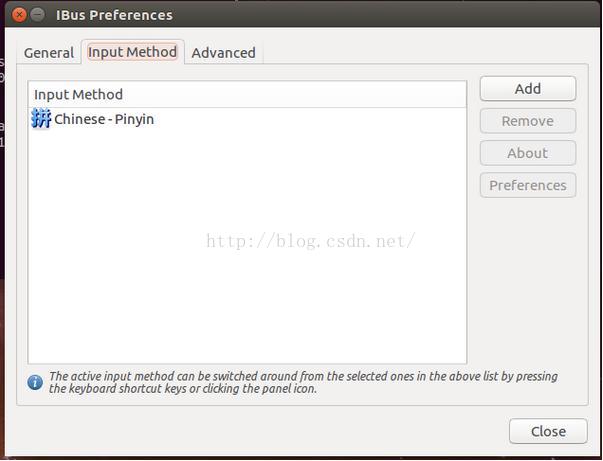
6.添加输入法
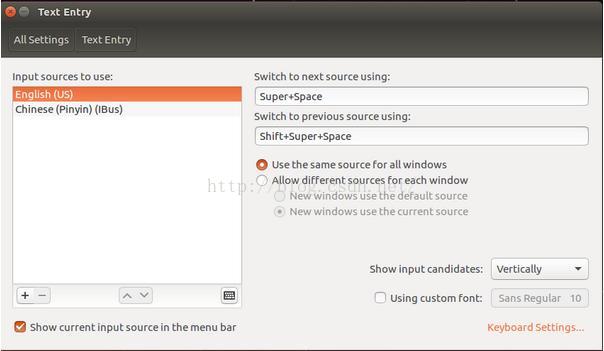
在设置里边,选到TextEntry,点击左下角的加号,把自己要用的输入法添加进来,方便以后切换。
ibus注意事项:
1.在安装后要把模糊拼音的勾选去掉,不然可能输入显示不正确。
2.对于安装后输入出现[InvalidUTF-8]的问题
先点击桌面右上角的拼音图标,点击首选项,如下图所示
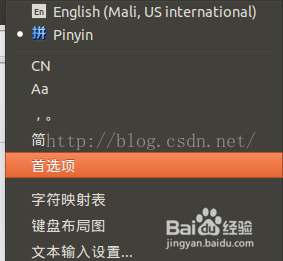
点击常规选项卡,由于中文输入法设置成全角的时候,输入中文时就会出现[InvalidUTF-8]错误,故将输入法设置成半角(部分图片来自百度)
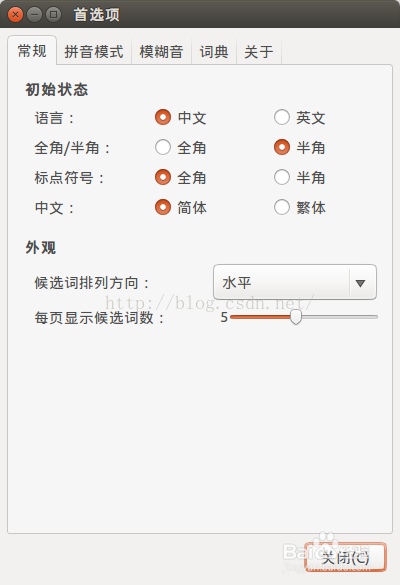
至此输入法基本完成,如果有问题,欢迎反馈
一.google pinyin的安装
1.安装汉语语言包
sudo apt-get install language-pack-zh-hans
执行该命令后,系统就会自动安装所需要的汉语语言包
2.安装谷歌拼音输入法
sudo apt-get install fcitx-googlepinyin
执行该命令后,系统就会自动安装fcitx和goolgepinyin程序,也同时会安装一些配置fcitx的工具
3.打开SystemSettings-->Language Support,系统会进行语言包搜索,照系统提示安装语言包。
4.如图所示,选择“键盘输入方式系统”为:fcitx。
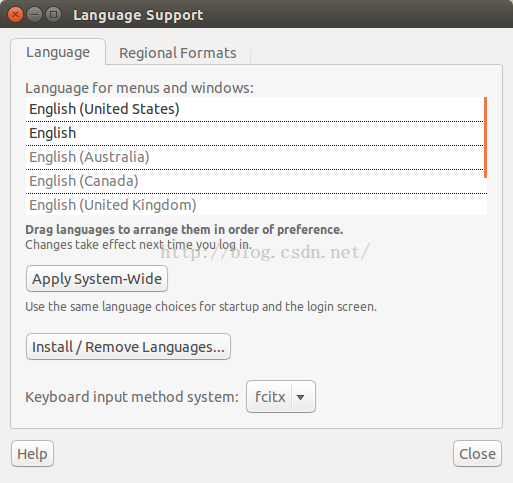
5.重启电脑或者注销用户。进入界面后可以看到fcitx输入法框架已经运行,系统状态栏的输入法图标已经改变。
6.打开终端,执行“fcitx-configtool”命令,在如图界面进行输入法配置。
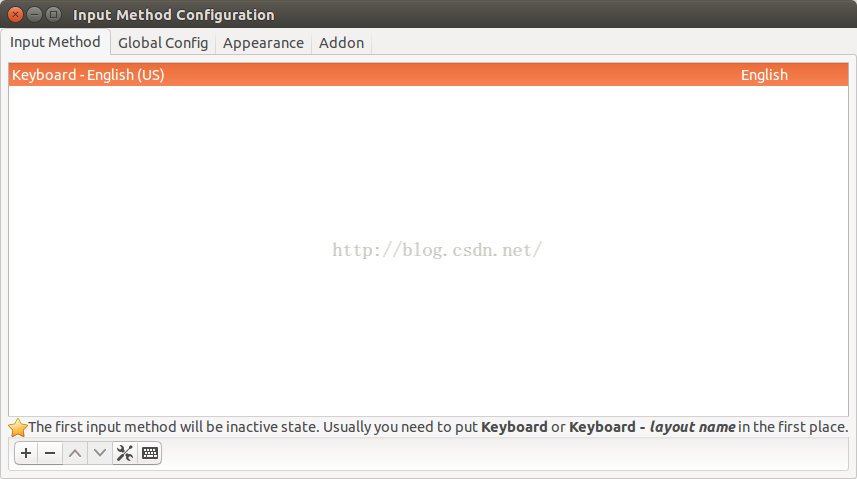
如图增加谷歌拼音输入法。
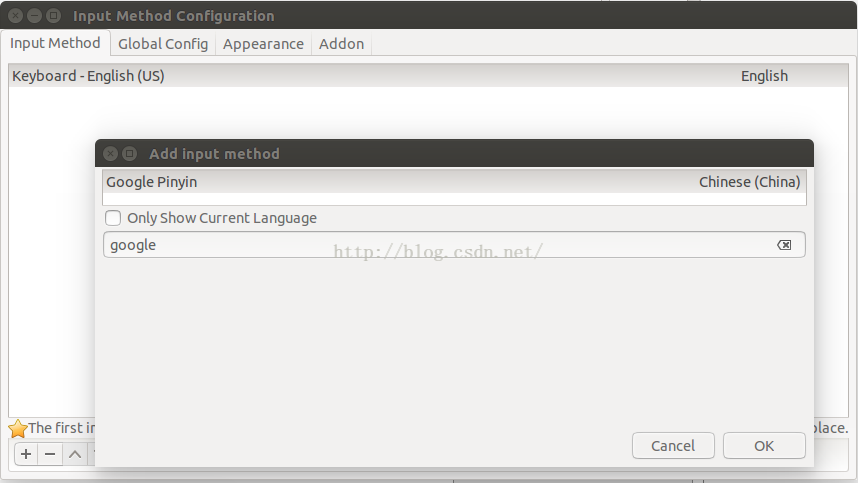
7.经过以上几步,就安装好了fcitx-googlepinyin,如图中的“文本输入”下的相关配置。

二.ibus输入法的安装
1.安装语言包
System Settings–>LanguageSupport–>Install/RemoveLanguages选中chinese,点击Apply应用即可,等待下载安装完成。
2.安装ibus框架
sudo apt-get install ibus ibus-clutter ibus-gtkibus-gtk3 ibus-qt4
启动ibus框架:im-config-s ibus或者im-config。
3.安装拼音引擎
sudoapt-get install ibus-pinyin
4.设置ibus框架
sudo ibus-setup
5.选中inputmethod,Add刚才安装的中文拼音得到如图。
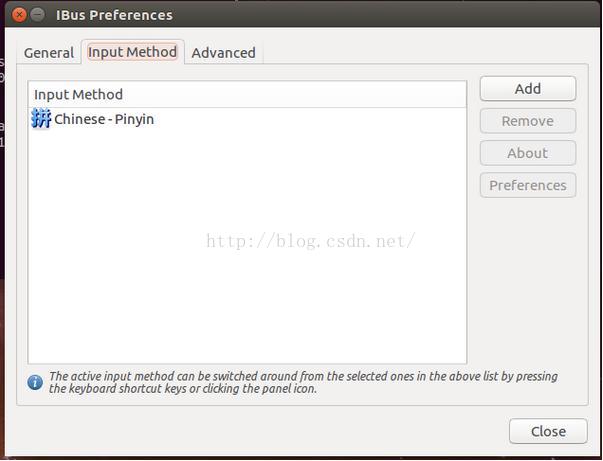
6.添加输入法
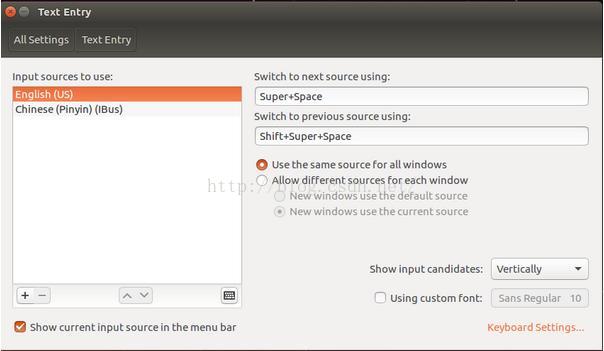
在设置里边,选到TextEntry,点击左下角的加号,把自己要用的输入法添加进来,方便以后切换。
ibus注意事项:
1.在安装后要把模糊拼音的勾选去掉,不然可能输入显示不正确。
2.对于安装后输入出现[InvalidUTF-8]的问题
先点击桌面右上角的拼音图标,点击首选项,如下图所示
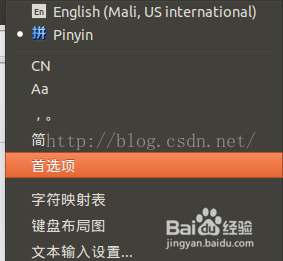
点击常规选项卡,由于中文输入法设置成全角的时候,输入中文时就会出现[InvalidUTF-8]错误,故将输入法设置成半角(部分图片来自百度)
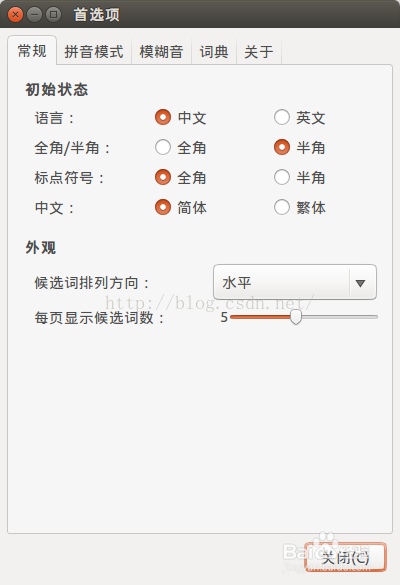
至此输入法基本完成,如果有问题,欢迎反馈
相关文章推荐
- ubuntu 16.04 下安装并切换ibus中文输入法
- ubuntu16.04安装ibus中文输入法
- ubuntu16.04安装ibus中文输入法
- ubuntu16.04中文输入法安装
- Ubuntu16.04安装中文输入法
- Ubuntu16.04安装搜狗拼音输入法(中文输入法)
- ubuntu16.04安装ibus中文输入法
- [Ubuntu--Install]Ubuntu16.04安装中文输入法
- ubuntu 16.04 下安装并切换搜狗中文输入法
- ubuntu 16.04下中文输入法的安装
- ubuntu16.04安装ibus中文输入法
- ubuntu16.04安装ibus中文输入法
- Ubuntu 16.04 安装中文输入法(Ubuntu 16.04 install chinese input method)
- Ubuntu 16.04安装安装iBus中文输入法
- ubuntu 16.04 安装ibus中文输入法
- Ubuntu16.04安装中文输入法
- ubuntu16.04安装ibus中文输入法
- ubuntu16.04安装ibus中文输入法
- ubuntu16.04安装ibus中文输入法
- ubuntu 16.04 安装googlepinyin中文输入法
